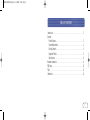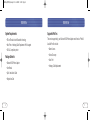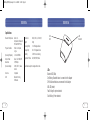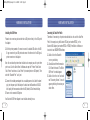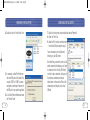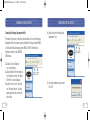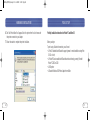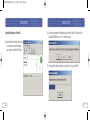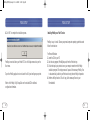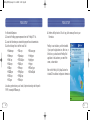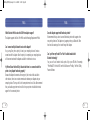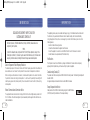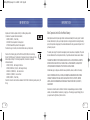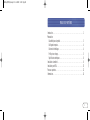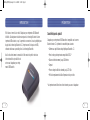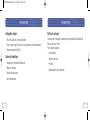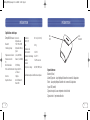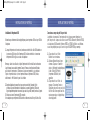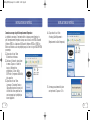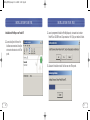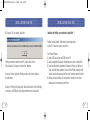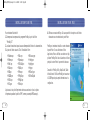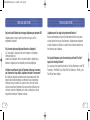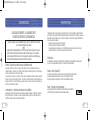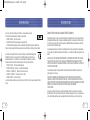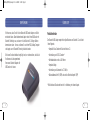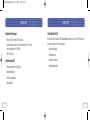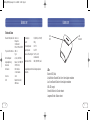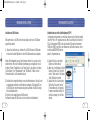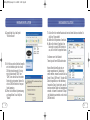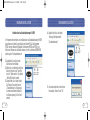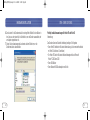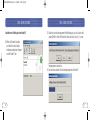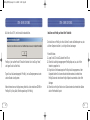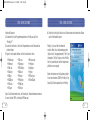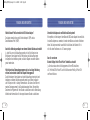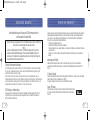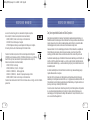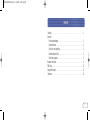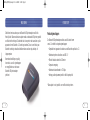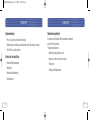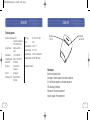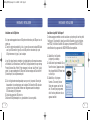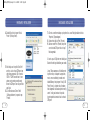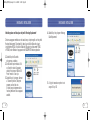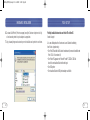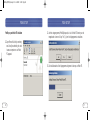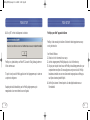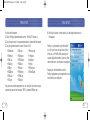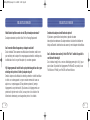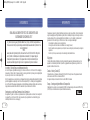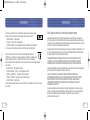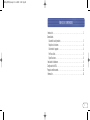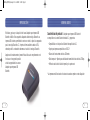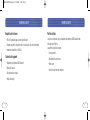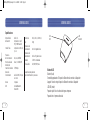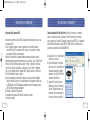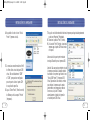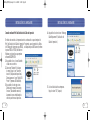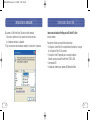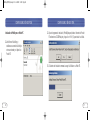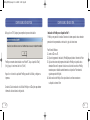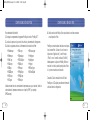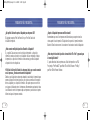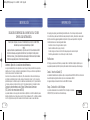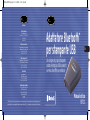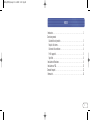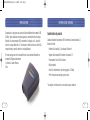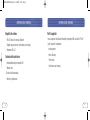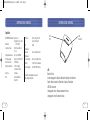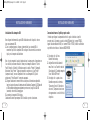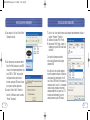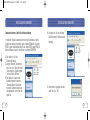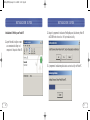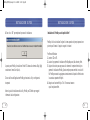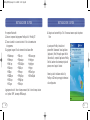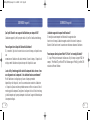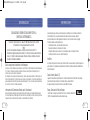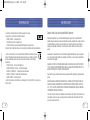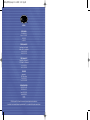Belkin ADAPTATEUR BLUETOOTH™ POUR IMPRIMANTE USB #F8T031EA de handleiding
- Categorie
- Labelprinters
- Type
- de handleiding
Pagina laadt ...
Pagina laadt ...
Pagina laadt ...
Pagina laadt ...
Pagina laadt ...
Pagina laadt ...
Pagina laadt ...
Pagina laadt ...
Pagina laadt ...
Pagina laadt ...
Pagina laadt ...
Pagina laadt ...
Pagina laadt ...
Pagina laadt ...
Pagina laadt ...
Pagina laadt ...
Pagina laadt ...
Pagina laadt ...
Pagina laadt ...
Pagina laadt ...
Pagina laadt ...
Pagina laadt ...
Pagina laadt ...
Pagina laadt ...
Pagina laadt ...
Pagina laadt ...
Pagina laadt ...
Pagina laadt ...
Pagina laadt ...
Pagina laadt ...
Pagina laadt ...
Pagina laadt ...
Pagina laadt ...
Pagina laadt ...
Pagina laadt ...
Pagina laadt ...
Pagina laadt ...
Pagina laadt ...
Pagina laadt ...
Pagina laadt ...
Pagina laadt ...
Pagina laadt ...
Pagina laadt ...
Pagina laadt ...
Pagina laadt ...
Pagina laadt ...

Bluetooth
™
USB
Printeradapter
Breng een draadloze verbinding tot
stand tussen uw USB-printer en uw
PDA of notebook
Handleiding
F8T031
Nl
Belkin Corporation
501 West Walnut Street
Compton • CA • 90220 • USA
Tel: 310.898.1100
Fax: 310.898.1111
Belkin Components, Ltd.
Express Business Park • Shipton Way
Rushden • NN10 6GL • Großbritannien
Tel: +44 (0) 1933 35 2000
Fax: +44 (0) 1933 31 2000
Belkin Components B.V.
Starparc Building • Boeing Avenue 333
1119 PH Schiphol-Rijk • Niederlande
Tel: +31 (0) 20 654 7300
Fax: +31 (0) 20 654 7349
Belkin Gmbh
Hanebergstrasse 2 •
80637 München • Deutschland
Tel: +49 (0) 89 143 4050
Fax: +49 (0) 89 143 405100
Belkin Kundendienst
USA: 310.898.1100, Durchwahl: 2263
800.223.5546, Durchwahl: 2263
Europa: 00 800 223 55 460
Australien: 1800 666 040
P74376
© 2003 Belkin Corporation. Alle Rechte vorbehalten. Alle Produktnamen sind eingetragene Marken der angegebenen Hersteller.
Die Bezeichnung Bluetooth und die anderweitigen Bluetooth Marken sind Eigentum der Bluetooth SIG, Inc. Verwendung durch die Belkin Corporation unter Lizenz.
belkin.com
P74376ea_F8T031_man.qxd 11-11-2003 11:30 Page 28

INHOUD
Inleiding . . . . . . . . . . . . . . . . . . . . . . . . . . . . . . . . . . . . . . . . . . . . . . . . . 2
Overzicht
Producteigenschappen . . . . . . . . . . . . . . . . . . . . . . . . . . . . . . . . . . . . . . . 3
Systeemvereisten. . . . . . . . . . . . . . . . . . . . . . . . . . . . . . . . . . . . . . . . . . . 4
Inhoud van de verpakking . . . . . . . . . . . . . . . . . . . . . . . . . . . . . . . . . . . . . 4
Ondersteunde profielen. . . . . . . . . . . . . . . . . . . . . . . . . . . . . . . . . . . . . . . 5
Technische gegevens . . . . . . . . . . . . . . . . . . . . . . . . . . . . . . . . . . . . . . . . 6
Hardware installeren. . . . . . . . . . . . . . . . . . . . . . . . . . . . . . . . . . . . . . . . . . . 8
PDA Setup . . . . . . . . . . . . . . . . . . . . . . . . . . . . . . . . . . . . . . . . . . . . . . . . 15
Veelgestelde vragen . . . . . . . . . . . . . . . . . . . . . . . . . . . . . . . . . . . . . . . . . . 22
Informatie . . . . . . . . . . . . . . . . . . . . . . . . . . . . . . . . . . . . . . . . . . . . . . . . 24
1
P74376ea_F8T031_man.qxd 11-11-2003 11:30 Page 30

OVERZICHT
3
Producteigenschappen
De Bluetooth USB-printeradapter voldoet aan de Bluetooth norm
versie 1.1 en heeft de volgende eigenschappen:
• Compatibel met apparaten die voldoen aan de Bluetooth specificatie v1.1
• Ondersteunt printers die voldoen aan USB 1.1*
• Effectief draadloos bereik tot 100 meter
• Compacte vormgeving
• Ondersteunt datasnelheden tot 721 Kbps
• Hardcopy cable replacement-profiel en Seriële poort-profiel
*Deze adapter is niet geschikt voor multifunctionele printers
2
INLEIDING
Gefeliciteerd met uw aankoop van de Bluetooth USB-printeradapter van Belkin.
Hartelijk dank! Deze revolutionaire adapter maakt uw bestaande USB-printer geschikt
voor Bluetooth technologie. Dat betekent dat u deze printer kunt aansluiten op alle
apparaten die met Bluetooth v1.1 technologie werken. Zo kunt u met behulp van
Bluetooth technologie draadloos afdrukken maken vanaf een pda, desktop- of
laptopcomputer.
Neem deze handleiding zorgvuldig
door zodat u van alle eigenschappen
en mogelijkheden van de nieuwe
Bluetooth USB-printeradapter
profiteert.
P74376ea_F8T031_man.qxd 11-11-2003 11:30 Page 2

OVERZICHT
5
Ondersteunde profielen
De functies die de Bluetooth USB-printeradapter ondersteunt
worden ‘Profielen’ genoemd.
Tot deze profielen behoren:
• Generieke toegang (Generic access)
• Opsporen van functies (Service discovery)
• Seriële poort
• Hardcopy Cable Replacement
Systeemvereisten
• Pda of pc voorzien van Bluetooth-technologie
• Ondersteuning van Hardcopy cable replacement-profiel of Seriële poort-profiel
• Voor USB v1.1 geschikte printer
Inhoud van de verpakking
• Bluetooth USB-printeradapter
• Handleiding
• Korte installatiehandleiding
• Registratiekaart
OVERZICHT
4
P74376ea_F8T031_man.qxd 11-11-2003 11:30 Page 4

OVERZICHT
7
Statuslampjes
Bluetooth statuslampje (blauw)
Aan/knippert: Bluetooth apparaat op de adapter aangesloten
Uit: Geen Bluetooth apparaten op de adapter aangesloten
USB-statuslampje (ambergeel)
Knippert snel: Geen printer gedetecteerd
Knippert langzaam: Printer gedetecteerd
Statuslampje
(led): USB
Statuslampje
(led): Bluetooth
OVERZICHT
6
Technische gegevens
Bluetooth-compliantie Versie 1.1
compatibel met Bluetooth
SPP- en HCRP-profielen
Fysieke interface: Voldoet aan USB v1.1,
type A
Werkfrequentie: 2,4 tot 2,4835 GHz
Uitgangsvermogen: Klasse I (0-20 dBm) RF
Datasnelheid: 723/56 Kbps
Actieradius: straal van 100 m
binnenshuis
Antenne: Geïntegreerd
Statuslampje (led): Bluetooth activiteit,
USB-status
Afmetingen: 26 x 81 x 81 mm (hxbxl)
Gewicht: 108 g
Bedrijfstemperatuur: 0 tot 50 °C
Bewaartemperatuur: 10 tot 70 °C
Vochtigheidsgraad: 5~90 % niet-condenserend
Ondersteunde profielen: GAP, SDP, HCRP, serieel
Wijzigingen voorbehouden.
P74376ea_F8T031_man.qxd 11-11-2003 11:30 Page 6

9
HARDWARE INSTALLEREN
Aansluiten via profiel ‘Seriële poort’
De hierna aangegeven methode voor het aansluiten op de printer geldt voor het profiel
‘Seriële poort’. Bijvoorbeeld bij gebruik van de Belkin Bluetooth pc-kaart (artikelnum-
mer F8T002) of de Belkin Bluetooth USB-adapter (artikelnummer F8T001 of F8T003)
onder Windows of op apparaten die WIDCOMM BTW-software gebruiken.
1. Dubbelklik op het Bluetooth -
pictogram op uw desktop.
2. Kies Bluetooth op de menubalk. Klik op
‘Search for devices’ (Apparaten zoeken).
Het pictogram ‘Belkin USB Printer’ moet
nu te zien zijn.
3. Dubbelklik op dit pictogram.
Nu moet u ‘Discovering Services’
(Bezig met opsporen van functies)
zien. Er verschijnen pictogrammen
die de functies symboliseren die uw
apparaat aanbiedt.
8
HARDWARE INSTALLEREN
Installeren van de USB-printer
Sluit geen andere apparaten dan een USB-printer rechtstreeks op de USB-poort van de
printer aan.
1. Terwijl de printer uitgeschakeld is, sluit u de ene zijde van een standaard USB-kabel
aan op de USB-connector (type B) van de USB-printer en de andere zijde op de
USB-printerconnector (type A) van de adapter.
Let op: Vóór gebruik moet de printerdriver zijn geïnstalleerd op elke computer waarmee u
wilt afdrukken. Ga in Windows naar ‘Control Panel’ (Configuratiescherm) en open de map
‘Printers’. Selecteer ‘Add a Printer’ (Printer toevoegen) en kies een ‘Local Printer’ (Lokale
printer), dus geen netwerkprinter of USB-printer. Selecteer vervolgens de ‘Bluetooth Port’
(Bluetooth poort) als de bijbehorende poort.
2. Sluit de bijgeleverde netvoedingsadapter aan op een vrij stopcontact. Bevestig de
banaansteker in de voedingsingang van de adapter. De Bluetooth en USB-statuslam-
pjes moeten nu drie seconden achtereen snel knipperen waarna het ambergele
USB-statuslampje blijft knipperen.
3. Schakel de aangesloten USB-printer in.
De Bluetooth USB-printeradapter is nu geïnstalleerd en klaar voor gebruik.
P74376ea_F8T031_man.qxd 11-11-2003 11:30 Page 8

7. Klik met uw rechter muisknop op de printer die u vooraf hebt geïnstalleerd en kies
‘Properties’ (Eigenschappen).
8. Selecteer het tabblad ‘Ports’ (Poorten).
9. Selecteer onder ‘Ports’ (Poorten) de printer
voor de virtuele COM-poort die u in stap 5
hebt aangemaakt.
U kunt nu op uw USB-printer met behulp van
Bluetooth technologie afdrukken gaan maken.
Let op: Telkens wanneer u wilt afdrukken met
de printer die op de adapter is aangesloten,
moet u om een verbinding te maken eerst
dubbelklikken op het pictogram ‘Virtual [USB
Printer]’ tenzij u de printer die u hierboven
hebt aangemaakt als standaard-printer config-
ureert. In dat geval verstuurt de pc-stack
de printopdracht automatisch via de virtuele
COM-poort.
11
HARDWARE INSTALLEREN
10
HARDWARE INSTALLEREN
4. Dubbelklik op het pictogram ‘Virtual
Printer’ (Virtuele printer).
5. Met behulp van het profiel ‘Serial Port’
wordt nu via de virtuele COM-poort een
verbinding aangemaakt. Dit is meestal
‘COM3’ of ‘COM4’ maar het kan tot een
andere poort worden geconfigureerd.
Noteer de COM-poort voor uw specifieke
applicatie.
6. Ga in Windows naar ‘Control Panel’
(Configuratiescherm) en open de map
‘Printers’.
P74376ea_F8T031_man.qxd 11-11-2003 11:30 Page 10

13
4. Dubbelklik op het pictogram ‘Hardcopy
Cable Replacement’.
5. U krijgt het verzoek een printer toe te
voegen. Klik op ‘OK’.
HARDWARE INSTALLEREN
12
Verbinding maken met behulp van het profiel ‘Hardcopy Replacement’
De hierna aangegeven methode voor het aansluiten op de printer geldt voor het profiel
‘Hardcopy Replacement’. Bijvoorbeeld bij gebruik van de Belkin Bluetooth pc-kaart
(artikelnummer F8T002) of de Belkin Bluetooth USB-adapter (artikelnummer F8T001
of F8T003) onder Windows of op apparaten die WIDCOMM BTW-software gebruiken.
1. Dubbelklik op het Bluetooth -
pictogram op uw desktop.
2. Kies Bluetooth op de menubalk. Klik
op ‘Search for devices’ (Apparaten
zoeken). Het pictogram ‘Belkin USB
Printer’ moet nu te zien zijn.
3. Dubbelklik op dit pictogram. Nu moet
u ‘Discovering Services’ (Bezig met
opsporen van functies) zien.
Er verschijnen pictogrammen die de
functies symboliseren die uw apparaat
aanbiedt.
HARDWARE INSTALLEREN
P74376ea_F8T031_man.qxd 11-11-2003 11:30 Page 12

PDA-SETUP
15
PrintBoy-installatie-instructies voor Pocket PC en Palm OS
Voordat u begint
Als u een afdrukopdracht wilt versturen via een Bluetooth-verbinding
heeft u het volgende nodig:
• Een Palm OS handheld die Bluetooth ondersteunt (de meeste handhelds met
Palm OS 4.0 of later doen dit)
• Een Pocket PC-apparaat met Microsoft Pocket PC 2002 of 2003 dat
beschikt over draadloze Bluetooth-technologie
• Een USB-printer
• Een draadloze Bluetooth USB-printeradapter van Belkin
HARDWARE INSTALLEREN
14
6. De wizard ‘Add Printer’ (Printer toevoegen) verschijnt. Selecteer de printer in de lijst
of zoek naar de printer die op de adapter is aangesloten.
7. Volg de aanwijzingen van de wizard op om de installatie van de printer te voltooien.
P74376ea_F8T031_man.qxd 11-11-2003 11:30 Page 14

PDA-SETUP
17
2. Voer het setupprogramma (PrintBoySetup.exe) uit via de Pocket PC-directory van de
meegeleverde cd-rom en klik op “Yes” (Ja) om het hulpprogramma te installeren.
3. De installatiewizard zal het hulpprogramma beginnen te laden op uw Pocket PC.
PDA-SETUP
16
PrintBoy op een Pocket PC installeren
1. Open Microsoft ActiveSync en breng
een ActiveSync-verbinding tot stand
tussen uw computer en uw Pocket
PC-apparaat.
P74376ea_F8T031_man.qxd 11-11-2003 11:30 Page 16

PDA-SETUP
19
PrintBoy op een Palm™-apparaat installeren
PrintBoy is heel eenvoudig te installeren. Selecteer het besturingssysteem van uw pc
en volg de instructies:
Voor Microsoft Windows:
1. Plaats de cd in het cd-romstation van uw pc.
2. Voer het setupprogramma (PrintBoySetup.exe) uit via de Palm-directory.
3. Volg stap voor stap de instructies van het PrintBoy-instsallatieprogramma die op uw
computerscherm verschijnen. Dit eenvoudige proces zorgt ervoor dat alle PrintBoy-
bestanden automatisch een voor een zullen worden toegevoegd aan uw Palm-appa-
raat tijdens de eerstvolgende HotSync®.
4. Een HotSync uitvoeren. Hiermee kopieert u alle benodigde bestanden naar uw
Palm handheld.
PDA-SETUP
18
4. Klik op “OK” om het installatieproces te voltooien.
PrintBoy is nu geïnstalleerd op uw Pocket PC. Ga naar het Today (Vandaag)-scherm en
tik het startmenu aan.
Tik op het icoontje van de PrintBoy-applicatie om het hulpprogramma op te starten en
uw printer te configureren.
Raadpleeg de installatiehandleiding van het PrintBoy-hulpprogramma op de
meegeleverde cd voor meer informatie over configuratie.
P74376ea_F8T031_man.qxd 11-11-2003 11:30 Page 18

PDA-SETUP
21
4. Een HotSync uitvoeren. Hiermee kopieert u alle benodigde bestanden naar uw
Palm-apparaat.
PrintBoy is nu geïnstalleerd op uw Palm handheld.
Als u tikt op het icoon voor Applications, Main of
Unfiled, zou u de PrintBoy Shell-toepassing in de
Launcher (Applicatiestartvenster) op uw main Palm-
scherm moeten zien, zoals hieronder is weergegeven:
Raadpleeg de installatiehandleiding van het
PrintBoy-hulpprogramma op de meegeleverde cd voor
meer informatie over configuratie.
PDA-SETUP
20
Voor Macintosh®-computers:
1. Pak de PrintBoy-programmaonderdelen van het “PrintBoy.SIT”-bestand uit.
2. Zoek de map op waaruit u de programmabestanden en documentatie hebt gehaald.
3. Voeg de volgende bestanden toe aan de Palm Install Tool:
• PBAddress.prc • PBDoc.prc • PBDiscovery.prc
• PBMemo.prc • PBSpread.prc • PrintMgr.prc
• PBMail.prc • PBSToGoDr.prc • PageMgr.prc
• PBDate.prc • PBQsDr.prc • IrMgr.prc
• PBDB.prc • PBPres.prc • BPMConfig.prc
• PBGDBDr.prc • PBPStgDr.prc • BSSFontDB.pdb
• PBToDo.prc • PBPQpDr.prc
• PBClip.prc • PBShell.prc
Voeg tevens alle printerstuurprogramma’s toe die u nodig hebt (alle printer stuurpro-
gramma’s beginnen met het voorvoegsel “BPM”, bijvoorbeeld BPMCanon.prc).
P74376ea_F8T031_man.qxd 11-11-2003 11:30 Page 20

23
Ondersteunt de adapter ook multifunctionele printers?
Wij adviseren u geen multifunctionele printers te gebruiken die andere
besturingsfuncties ondersteunen. De adapter ondersteunt uitsluitend het afdrukken met
behulp van Bluetooth. Andere functies zoals scannen zijn met de adapter niet beschikbaar.
Kan ik afdrukken maken vanaf mijn Pocket PC of Palm™ handheld die geschikt is
voor Bluetooth technologie?
Dat is inderdaad mogelijk mits u eerst een afdrukhulpprogramma (print utility) op uw
pda installeert. Bijvoorbeeld het hulpprogramma ‘PrintPocketCE’ voor pocket-pc’s van
Field Software of ‘PrintBoy’ voor Palm OS® van Pearson Software.
VEELGESTELDE VRAGEN
22
VEELGESTELDE VRAGEN
Welke Bluetooth-profielen worden door de USB-printeradapter ondersteund?
De adapter ondersteunt de profielen ‘Serial Port’ en ‘Hardcopy Replacement’.
Kan ik meerdere Bluetooth-apparaten op de adapter aansluiten?
Dat kan inderdaad. Telkens wanneer een afdruktaak wordt verzonden, maakt de com-
puter verbinding met de adapter. Het computerapparaat verbreekt de verbinding zodra
de afdruktaak voltooid is en geeft de adapter vrij voor andere apparaten.
Mijn hulpprogramma dat toezicht houdt op de printerstatus geeft aan dat er geen
verbinding met de printer is. Werkt mijn adapter wel goed?
Omdat de adapter na elke afdruktaak de verbinding verbreekt om zichzelf beschikbaar
te stellen voor andere apparaten is er geen constante communicatie tussen uw
adapter en uw computerapparaat. Dit kan problemen opleveren bij sommige
hulpprogramma’s voor printertoezicht. Wij adviseren u alle hulpprogramma’s voor
printertoezicht (printer monitor utilities) voor uw printer uit te schakelen of de
bidirectionele ondersteuning voor de aangesloten printer uit te schakelen.
P74376ea_F8T031_man.qxd 11-11-2003 11:30 Page 22

25
INFORMATIE
Deze apparatuur genereert en gebruikt radiofrequente energie en kan deze tevens uitstralen. Indien het aparaat niet
volgens de aanwijzingen wordt geïnstalleerd en gebruikt, kan het schadelijke storingen op de ontvangst van radio en
televisie veroorzaken. Dit kan worden vastgesteld door de installatie in- en uit te schakelen. De gebruiker wordt
geadviseerd te trachten de storing op te heffen door een of meer van de volgende maatregelen.
• Het verdraaien of verplaatsen van de ontvangstantenne.
• Het vergroten van de afstand tussen de installatie en de ontvanger (receiver).
• Door het aansluiten van de apparatuur op een stopcontact van een andere groep dan die waarop de ontvanger is
aangesloten.
• Door de hulp in te roepen van de verkoper of een deskundig radio/televisietechnicus.
Wijzigingen
De Federal Communications Commission eist dat de gebruiker wordt gewaarschuwd dat elke verandering aan het
apparaat die niet uitdrukkelijk door Belkin Corporation is goedgekeurd de bevoegdheid van de gebruiker om het
apparaat te bedienen teniet kan doen.
Canada - Industry Canada (IC)
De draadloze radio van dit apparaat voldoet aan RSS 139 & RSS 210 Industry Canada. Dit apparaat van Klasse B
voldoet aan de voorschriften van de Canadese ICES-003.
Cet appareil numérique de la classe B conforme á la norme NMB-003 du Canada.
Europa – Kennisgeveing betreffende de Europese Unie
Radioproducten die voorzien zijn van de aanduiding CE 0560 of de CE-waarschuwing voldoen aan de R&TTE-richtlijn
(1995/5/EC) van de Commissie van de Europese Economische Gemeenschap.
24
INFORMATIE
VERKLARING VAN CONFORMITEIT MET DE FCC-VOORSCHRIFTEN VOOR
ELEKTROMAGNETISCHE COMPATIBILITEIT
Wij, Belkin Corporation, gevestigd 501 West Walnut Street, Compton, CA 90220, Verenigde Staten van
Amerika, verklaren hierbij dat wij de volledige verantwoordelijkheid aanvaarden dat het product met het
artikelnummernummer:
F8T031
waarop deze verklaring betrekking heeft, voldoet aan Deel 15 van de FCC- Voorschriften. Het gebruik
van dit product is onderworpen aan de volgende twee voorwaarden: (1) dit apparaat mag geen
schadelijke storingen veroorzaken en (2) dit apparaat dient alle hierop inwerkende storingen te
accepteren waaronder begrepen storingen die een niet gewenste werking kunnen veroorzaken.
Voorzichtig: Blootstelling aan radiofrequente straling.
Het door dit apparaat uitgestraalde vermogen ligt ver beneden de hiervoor in de FCC-voorschriften vastgelegde
grenswaarden. Niettemin dient dit apparaat zodanig te worden gebruikt dat bij normaal gebruik de mogelijkheid
van persoonlijk contact tot een minimum beperkt blijft.
Ook bij het aansluiten van een externe antenne op dit apparaat moet de antenne zodanig worden geplaatst dat bij normaal
gebruik de mogelijkheid van persoonlijk contact tot een minimum beperkt blijft. Ter voorkoming van de mogelijkheid dat
de in de FCC-voorschriften aangegeven grenswaarden voor de blootstelling aan adiofrequente straling worden overschreden,
mogen personen de werkende antenne niet dichter naderen dan tot op een afstand van 20 centimeter.
Kennisgeving van de Federal Communications Commission
Deze apparatuur is getest en voldoet aan de grenswaarden voor digitale apparaten van klasse B, zoals vastgesteld
in paragraaf 15 van de FCC-voorschriften. Deze grenswaarden zijn vastgesteld als zinvolle bescherming tegen
schadelijke interferenties in de woonomgeving.
P74376ea_F8T031_man.qxd 11-11-2003 11:30 Page 24

27
INFORMATIE
Belkin Corporation verleent op dit product twee jaar beperkte garantie
Belkin Corporation garandeert dit product gedurende de garantieperiode voor zover het materiaal- en fabricagefouten
betreft. Als een defect aan het licht komt, zal Belkin het product naar eigen goeddunken kosteloos repareren of vervangen
mits het product binnen de garantieperiode portvrij wordt geretourneerd aan de erkende Belkin dealer van wie u het product
hebt gekocht. Het vertonen van een aankoopbewijs kan worden verlangd.
Deze garantie geldt niet indien het product is beschadigd door een ongeval, door opzettelijk of onopzettelijk misbruik en/of
door onjuiste toepassing hetzij door wijziging van het product zonder uitdrukkelijke schriftelijke toestemming van Belkin
dan wel door verwijdering of verminking van een Belkin serienummer.
DE BOVENGENOEMDE GARANTIE EN MAATREGELEN SLUITEN ALLE ANDERE UIT, MONDELING DAN WEL SCHRIFTELIJK,
UITDRUKKELIJK OF IMPLICIET. BELKIN VERWERPT MET NAME ELKE EN ALLE IMPLICIETE GARANTIE(S), ONVERKORT
MEEGEREKEND GARANTIES INZAKE COMMERCIËLE TOEPASSINGEN EN/OF GESCHIKTHEID VOOR EEN BIJZONDER DOEL.
Geen door Belkin aangestelde of namens Belkin handelende wederverkoper, tussenpersoon of werknemer is gemachtigd deze
garantie op welke wijze dan ook te wijzigen, uit te breiden of aan te vullen.
BELKIN IS NIET AANSPRAKELIJK VOOR BIJZONDERE, BIJKOMENDE OF VERVOLGSCHADE ONTSTAAN DOOR
GARANTIEVERBREKING VAN WELKE AARD OOK OF UIT HOOFDE VAN ENIG ANDER JURIDISCH BEGINSEL, MET INBEGRIP
VAN MAAR NIET BEPERKT TOT BEDRIJFSSTILSTAND, VERLIES VAN WINST OF GOODWILL, BESCHADIGING HETZIJ
HERPROGRAMMERING OF REPRODUCTIE VAN ENIG PROGRAMMA OF VAN DATA OPGESLAGEN IN OF GEBRUIKT IN
SAMENHANG MET BELKIN PRODUCTEN.
Sommige staten verbieden de uitsluiting of beperking van incidentele of vervolgschade of de uitsluiting van impliciete
garanties in welk geval de hierboven vermelde beperkingen of uitsluitingen wellicht niet op u van toepassing zijn. Deze
garantie verleent u specifieke wettelijke rechten en wellicht hebt u andere rechten die van staat tot staat
verschillen.@Belkin Components small:B
26
INFORMATIE
Het voldoen aan deze richtlijn houdt in dat de betreffende apparatuur beantwoordt aan de volgende
Europese normen (tussen haakjes zijn de overeenkomstige internationale normen vermeld).
• EN 60950 (IEC60950) – Productveiligheid
• EN 300 328 – Technische eisen voor radioapparatuur
• ETS 300 826 – Algemene eisen voor radioapparatuur betreffende elektromagnetische compatibiliteit.
U kunt het type zender vaststellen aan de hand van het identificatie-etiket op uw Belkin product.
Producten met het CE-merk voldoen aan de Richtlijn voor Elektromagnetische Compatibiliteit
(89/336/EEC) en aan de Richtlijn voor Laagspanningsapparatuur (72/23/EEC) van de Commissie van de
Europese Economische Gemeenschap. Het voldoen aan deze richtlijn houdt in dat de betreffende
apparatuur beantwoordt aan de volgende Europese normen (tussen haakjes zijn de overeenkomstige internationale
normen vermeld).
• EN 55022 (CISPR 22) – Elektromagnetische storingen
• EN 55024 (IEC61000-4-2,3,4,5,6,8,11) – Elektromagnetische immuniteit
• EN 61000-3-2 (IEC610000-3-2) – Harmonischen in elektrische leidingen
• EN 61000-3-3 (IEC610000) – Spanningsfluctuaties in elektrische leidingen
• EN 60950 (IEC60950) – Productveiligheid
Producten die een radiozender bevatten zijn voorzien van de CE 0560- of CE-aanduiding en kunnen tevens zijn voorzien
van het CE-logo.
P74376ea_F8T031_man.qxd 11-11-2003 11:30 Page 26

Adaptador para
impresora USB Bluetooth
™
Conecte con su impresora USB
de forma inalámbrica desde su PDA
u ordenador portátil
Manual del usuario
F8T031
Es
elkin Corporation
501 West Walnut Street
Compton • CA • 90220 • USA
Tel: 310.898.1100
Fax: 310.898.1111
Belkin Components, Ltd.
Express Business Park • Shipton Way
Rushden • NN10 6GL • Verenigd Koninkrijk
Tel: +44 (0) 1933 35 2000
Fax: +44 (0) 1933 31 2000
Belkin Components B.V.
Starparc Building • Boeing Avenue 333
1119 PH Schiphol-Rijk • Nederland
Tel: +31 (0) 20 654 7300
Fax: +31 (0) 20 654 7349
Belkin GmbH
Hanebergstrasse 2 •
80637 München • Duitsland
Tel: +49 (0) 89 143 4050
Fax: +49 (0) 89 143 405100
Belkin technische ondersteuning
Verenigde Staten: 310.898.1100 toestel 2263
800.223.5546 toestel 2263
Europa: 00 800 223 55 460
Australië: 1800 666 040
P74376
© 2003 Belkin Corporation. Alle rechten voorbehouden. Alle handelsnamen zijn geregistreerde handelsmerken van de betreffende rechthebbenden.
De naam Bluetooth en de Bluetooth handelsmerkenzijn eigendom van Bluetooth SIG, Inc. en deze worden door Belkin Corporation in licentie gebruikt.
belkin.com
P74376ea_F8T031_man.qxd 11-11-2003 11:30 Page 28
Pagina laadt ...
Pagina laadt ...
Pagina laadt ...
Pagina laadt ...
Pagina laadt ...
Pagina laadt ...
Pagina laadt ...
Pagina laadt ...
Pagina laadt ...
Pagina laadt ...
Pagina laadt ...
Pagina laadt ...
Pagina laadt ...
Pagina laadt ...
Pagina laadt ...
Pagina laadt ...
Pagina laadt ...
Pagina laadt ...
Pagina laadt ...
Pagina laadt ...
Pagina laadt ...
Pagina laadt ...
Pagina laadt ...
Pagina laadt ...
Pagina laadt ...
Pagina laadt ...
Pagina laadt ...
Pagina laadt ...
Pagina laadt ...
Pagina laadt ...
Pagina laadt ...
Documenttranscriptie
P74376ea_F8T031_man.qxd 11-11-2003 11:30 Page 28 belkin.com Belkin Corporation 501 West Walnut Street Compton • CA • 90220 • USA Tel: 310.898.1100 Fax: 310.898.1111 Belkin Components, Ltd. Express Business Park • Shipton Way Rushden • NN10 6GL • Großbritannien Tel: +44 (0) 1933 35 2000 Fax: +44 (0) 1933 31 2000 Belkin Components B.V. Starparc Building • Boeing Avenue 333 1119 PH Schiphol-Rijk • Niederlande Tel: +31 (0) 20 654 7300 Fax: +31 (0) 20 654 7349 Belkin Gmbh Hanebergstrasse 2 • 80637 München • Deutschland Tel: +49 (0) 89 143 4050 Fax: +49 (0) 89 143 405100 Bluetooth™ USB Printeradapter Nl Breng een draadloze verbinding tot stand tussen uw USB-printer en uw PDA of notebook Belkin Kundendienst USA: 310.898.1100, Durchwahl: 2263 800.223.5546, Durchwahl: 2263 Europa: 00 800 223 55 460 Australien: 1800 666 040 P74376 © 2003 Belkin Corporation. Alle Rechte vorbehalten. Alle Produktnamen sind eingetragene Marken der angegebenen Hersteller. Die Bezeichnung Bluetooth und die anderweitigen Bluetooth Marken sind Eigentum der Bluetooth SIG, Inc. Verwendung durch die Belkin Corporation unter Lizenz. Handleiding F8T031 P74376ea_F8T031_man.qxd 11-11-2003 11:30 Page 30 INHOUD Inleiding . . . . . . . . . . . . . . . . . . . . . . . . . . . . . . . . . . . . . . . . . . . . . . . . . 2 Overzicht Producteigenschappen . . . . . . . . . . . . . . . . . . . . . . . . . . . . . . . . . . . . . . . 3 Systeemvereisten . . . . . . . . . . . . . . . . . . . . . . . . . . . . . . . . . . . . . . . . . . . 4 Inhoud van de verpakking . . . . . . . . . . . . . . . . . . . . . . . . . . . . . . . . . . . . . 4 Ondersteunde profielen . . . . . . . . . . . . . . . . . . . . . . . . . . . . . . . . . . . . . . . 5 Technische gegevens . . . . . . . . . . . . . . . . . . . . . . . . . . . . . . . . . . . . . . . . 6 Hardware installeren . . . . . . . . . . . . . . . . . . . . . . . . . . . . . . . . . . . . . . . . . . . 8 PDA Setup . . . . . . . . . . . . . . . . . . . . . . . . . . . . . . . . . . . . . . . . . . . . . . . . 15 Veelgestelde vragen . . . . . . . . . . . . . . . . . . . . . . . . . . . . . . . . . . . . . . . . . . 22 Informatie . . . . . . . . . . . . . . . . . . . . . . . . . . . . . . . . . . . . . . . . . . . . . . . . 24 1 P74376ea_F8T031_man.qxd 11-11-2003 11:30 Page 2 INLEIDING Gefeliciteerd met uw aankoop van de Bluetooth USB-printeradapter van Belkin. Hartelijk dank! Deze revolutionaire adapter maakt uw bestaande USB-printer geschikt voor Bluetooth technologie. Dat betekent dat u deze printer kunt aansluiten op alle apparaten die met Bluetooth v1.1 technologie werken. Zo kunt u met behulp van Bluetooth technologie draadloos afdrukken maken vanaf een pda, desktop- of laptopcomputer. Neem deze handleiding zorgvuldig door zodat u van alle eigenschappen en mogelijkheden van de nieuwe Bluetooth USB-printeradapter profiteert. OVERZICHT Producteigenschappen De Bluetooth USB-printeradapter voldoet aan de Bluetooth norm versie 1.1 en heeft de volgende eigenschappen: • Compatibel met apparaten die voldoen aan de Bluetooth specificatie v1.1 • Ondersteunt printers die voldoen aan USB 1.1* • Effectief draadloos bereik tot 100 meter • Compacte vormgeving • Ondersteunt datasnelheden tot 721 Kbps • Hardcopy cable replacement-profiel en Seriële poort-profiel *Deze adapter is niet geschikt voor multifunctionele printers 2 3 P74376ea_F8T031_man.qxd 11-11-2003 11:30 Page 4 OVERZICHT Systeemvereisten • Pda of pc voorzien van Bluetooth-technologie • Ondersteuning van Hardcopy cable replacement-profiel of Seriële poort-profiel • Voor USB v1.1 geschikte printer Inhoud van de verpakking OVERZICHT Ondersteunde profielen De functies die de Bluetooth USB-printeradapter ondersteunt worden ‘Profielen’ genoemd. Tot deze profielen behoren: • Generieke toegang (Generic access) • Opsporen van functies (Service discovery) • Bluetooth USB-printeradapter • Seriële poort • Handleiding • Hardcopy Cable Replacement • Korte installatiehandleiding • Registratiekaart 4 5 P74376ea_F8T031_man.qxd 11-11-2003 11:30 Page 6 OVERZICHT OVERZICHT Technische gegevens Bluetooth-compliantie Versie 1.1 compatibel met Bluetooth SPP- en HCRP-profielen Fysieke interface: Voldoet aan USB v1.1, type A Werkfrequentie: 2,4 tot 2,4835 GHz Uitgangsvermogen: Klasse I (0-20 dBm) RF Datasnelheid: 723/56 Kbps Actieradius: straal van 100 m binnenshuis Antenne: Geïntegreerd Statuslampje (led): Bluetooth activiteit, USB-status 6 Afmetingen: Gewicht: Bedrijfstemperatuur: Bewaartemperatuur: Vochtigheidsgraad: Ondersteunde profielen: 26 x 81 x 81 mm (hxbxl) 108 g 0 tot 50 °C 10 tot 70 °C 5~90 % niet-condenserend GAP, SDP, HCRP, serieel Statuslampje (led): USB Statuslampje (led): Bluetooth Wijzigingen voorbehouden. Statuslampjes Bluetooth statuslampje (blauw) Aan/knippert: Bluetooth apparaat op de adapter aangesloten Uit: Geen Bluetooth apparaten op de adapter aangesloten USB-statuslampje (ambergeel) Knippert snel: Geen printer gedetecteerd Knippert langzaam: Printer gedetecteerd 7 P74376ea_F8T031_man.qxd 11-11-2003 11:30 Page 8 HARDWARE INSTALLEREN Installeren van de USB-printer Sluit geen andere apparaten dan een USB-printer rechtstreeks op de USB-poort van de printer aan. 1. Terwijl de printer uitgeschakeld is, sluit u de ene zijde van een standaard USB-kabel aan op de USB-connector (type B) van de USB-printer en de andere zijde op de USB-printerconnector (type A) van de adapter. Let op: Vóór gebruik moet de printerdriver zijn geïnstalleerd op elke computer waarmee u wilt afdrukken. Ga in Windows naar ‘Control Panel’ (Configuratiescherm) en open de map ‘Printers’. Selecteer ‘Add a Printer’ (Printer toevoegen) en kies een ‘Local Printer’ (Lokale printer), dus geen netwerkprinter of USB-printer. Selecteer vervolgens de ‘Bluetooth Port’ (Bluetooth poort) als de bijbehorende poort. 2. Sluit de bijgeleverde netvoedingsadapter aan op een vrij stopcontact. Bevestig de banaansteker in de voedingsingang van de adapter. De Bluetooth en USB-statuslampjes moeten nu drie seconden achtereen snel knipperen waarna het ambergele USB-statuslampje blijft knipperen. 3. Schakel de aangesloten USB-printer in. De Bluetooth USB-printeradapter is nu geïnstalleerd en klaar voor gebruik. 8 HARDWARE INSTALLEREN Aansluiten via profiel ‘Seriële poort’ De hierna aangegeven methode voor het aansluiten op de printer geldt voor het profiel ‘Seriële poort’. Bijvoorbeeld bij gebruik van de Belkin Bluetooth pc-kaart (artikelnummer F8T002) of de Belkin Bluetooth USB-adapter (artikelnummer F8T001 of F8T003) onder Windows of op apparaten die WIDCOMM BTW-software gebruiken. 1. Dubbelklik op het Bluetooth pictogram op uw desktop. 2. Kies Bluetooth op de menubalk. Klik op ‘Search for devices’ (Apparaten zoeken). Het pictogram ‘Belkin USB Printer’ moet nu te zien zijn. 3. Dubbelklik op dit pictogram. Nu moet u ‘Discovering Services’ (Bezig met opsporen van functies) zien. Er verschijnen pictogrammen die de functies symboliseren die uw apparaat aanbiedt. 9 P74376ea_F8T031_man.qxd 11-11-2003 11:30 Page 10 HARDWARE INSTALLEREN 4. Dubbelklik op het pictogram ‘Virtual Printer’ (Virtuele printer). HARDWARE INSTALLEREN 7. Klik met uw rechter muisknop op de printer die u vooraf hebt geïnstalleerd en kies ‘Properties’ (Eigenschappen). 8. Selecteer het tabblad ‘Ports’ (Poorten). 9. Selecteer onder ‘Ports’ (Poorten) de printer voor de virtuele COM-poort die u in stap 5 hebt aangemaakt. U kunt nu op uw USB-printer met behulp van Bluetooth technologie afdrukken gaan maken. 5. Met behulp van het profiel ‘Serial Port’ wordt nu via de virtuele COM-poort een verbinding aangemaakt. Dit is meestal ‘COM3’ of ‘COM4’ maar het kan tot een andere poort worden geconfigureerd. Noteer de COM-poort voor uw specifieke applicatie. 6. Ga in Windows naar ‘Control Panel’ (Configuratiescherm) en open de map ‘Printers’. 10 Let op: Telkens wanneer u wilt afdrukken met de printer die op de adapter is aangesloten, moet u om een verbinding te maken eerst dubbelklikken op het pictogram ‘Virtual [USB Printer]’ tenzij u de printer die u hierboven hebt aangemaakt als standaard-printer configureert. In dat geval verstuurt de pc-stack de printopdracht automatisch via de virtuele COM-poort. 11 P74376ea_F8T031_man.qxd 11-11-2003 11:30 Page 12 HARDWARE INSTALLEREN Verbinding maken met behulp van het profiel ‘Hardcopy Replacement’ De hierna aangegeven methode voor het aansluiten op de printer geldt voor het profiel ‘Hardcopy Replacement’. Bijvoorbeeld bij gebruik van de Belkin Bluetooth pc-kaart (artikelnummer F8T002) of de Belkin Bluetooth USB-adapter (artikelnummer F8T001 of F8T003) onder Windows of op apparaten die WIDCOMM BTW-software gebruiken. 1. Dubbelklik op het Bluetooth pictogram op uw desktop. 2. Kies Bluetooth op de menubalk. Klik op ‘Search for devices’ (Apparaten zoeken). Het pictogram ‘Belkin USB Printer’ moet nu te zien zijn. 3. Dubbelklik op dit pictogram. Nu moet u ‘Discovering Services’ (Bezig met opsporen van functies) zien. Er verschijnen pictogrammen die de functies symboliseren die uw apparaat aanbiedt. 12 HARDWARE INSTALLEREN 4. Dubbelklik op het pictogram ‘Hardcopy Cable Replacement’. 5. U krijgt het verzoek een printer toe te voegen. Klik op ‘OK’. 13 P74376ea_F8T031_man.qxd 11-11-2003 11:30 Page 14 HARDWARE INSTALLEREN 6. De wizard ‘Add Printer’ (Printer toevoegen) verschijnt. Selecteer de printer in de lijst of zoek naar de printer die op de adapter is aangesloten. 7. Volg de aanwijzingen van de wizard op om de installatie van de printer te voltooien. 14 PDA-SETUP PrintBoy-installatie-instructies voor Pocket PC en Palm OS Voordat u begint Als u een afdrukopdracht wilt versturen via een Bluetooth-verbinding heeft u het volgende nodig: • Een Palm OS handheld die Bluetooth ondersteunt (de meeste handhelds met Palm OS 4.0 of later doen dit) • Een Pocket PC-apparaat met Microsoft Pocket PC 2002 of 2003 dat beschikt over draadloze Bluetooth-technologie • Een USB-printer • Een draadloze Bluetooth USB-printeradapter van Belkin 15 P74376ea_F8T031_man.qxd 11-11-2003 11:30 Page 16 PDA-SETUP PrintBoy op een Pocket PC installeren PDA-SETUP 2. Voer het setupprogramma (PrintBoySetup.exe) uit via de Pocket PC-directory van de meegeleverde cd-rom en klik op “Yes” (Ja) om het hulpprogramma te installeren. 1. Open Microsoft ActiveSync en breng een ActiveSync-verbinding tot stand tussen uw computer en uw Pocket PC-apparaat. 3. De installatiewizard zal het hulpprogramma beginnen te laden op uw Pocket PC. 16 17 P74376ea_F8T031_man.qxd 11-11-2003 11:30 Page 18 PDA-SETUP 4. Klik op “OK” om het installatieproces te voltooien. PDA-SETUP PrintBoy op een Palm™-apparaat installeren PrintBoy is heel eenvoudig te installeren. Selecteer het besturingssysteem van uw pc en volg de instructies: PrintBoy is nu geïnstalleerd op uw Pocket PC. Ga naar het Today (Vandaag)-scherm en tik het startmenu aan. Tik op het icoontje van de PrintBoy-applicatie om het hulpprogramma op te starten en uw printer te configureren. Raadpleeg de installatiehandleiding van het PrintBoy-hulpprogramma op de meegeleverde cd voor meer informatie over configuratie. 18 Voor Microsoft Windows: 1. Plaats de cd in het cd-romstation van uw pc. 2. Voer het setupprogramma (PrintBoySetup.exe) uit via de Palm-directory. 3. Volg stap voor stap de instructies van het PrintBoy-instsallatieprogramma die op uw computerscherm verschijnen. Dit eenvoudige proces zorgt ervoor dat alle PrintBoybestanden automatisch een voor een zullen worden toegevoegd aan uw Palm-apparaat tijdens de eerstvolgende HotSync®. 4. Een HotSync uitvoeren. Hiermee kopieert u alle benodigde bestanden naar uw Palm handheld. 19 P74376ea_F8T031_man.qxd 11-11-2003 11:30 Page 20 PDA-SETUP PDA-SETUP Voor Macintosh®-computers: 1. Pak de PrintBoy-programmaonderdelen van het “PrintBoy.SIT”-bestand uit. 2. Zoek de map op waaruit u de programmabestanden en documentatie hebt gehaald. 3. Voeg de volgende bestanden toe aan de Palm Install Tool: • • • • • • • • PBAddress.prc PBMemo.prc PBMail.prc PBDate.prc PBDB.prc PBGDBDr.prc PBToDo.prc PBClip.prc • • • • • • • • PBDoc.prc PBSpread.prc PBSToGoDr.prc PBQsDr.prc PBPres.prc PBPStgDr.prc PBPQpDr.prc PBShell.prc • • • • • • PBDiscovery.prc PrintMgr.prc PageMgr.prc IrMgr.prc BPMConfig.prc BSSFontDB.pdb 4. Een HotSync uitvoeren. Hiermee kopieert u alle benodigde bestanden naar uw Palm-apparaat. PrintBoy is nu geïnstalleerd op uw Palm handheld. Als u tikt op het icoon voor Applications, Main of Unfiled, zou u de PrintBoy Shell-toepassing in de Launcher (Applicatiestartvenster) op uw main Palmscherm moeten zien, zoals hieronder is weergegeven: Raadpleeg de installatiehandleiding van het PrintBoy-hulpprogramma op de meegeleverde cd voor meer informatie over configuratie. Voeg tevens alle printerstuurprogramma’s toe die u nodig hebt (alle printer stuurprogramma’s beginnen met het voorvoegsel “BPM”, bijvoorbeeld BPMCanon.prc). 20 21 P74376ea_F8T031_man.qxd 11-11-2003 11:30 Page 22 VEELGESTELDE VRAGEN Welke Bluetooth-profielen worden door de USB-printeradapter ondersteund? De adapter ondersteunt de profielen ‘Serial Port’ en ‘Hardcopy Replacement’. Kan ik meerdere Bluetooth-apparaten op de adapter aansluiten? Dat kan inderdaad. Telkens wanneer een afdruktaak wordt verzonden, maakt de computer verbinding met de adapter. Het computerapparaat verbreekt de verbinding zodra de afdruktaak voltooid is en geeft de adapter vrij voor andere apparaten. Mijn hulpprogramma dat toezicht houdt op de printerstatus geeft aan dat er geen verbinding met de printer is. Werkt mijn adapter wel goed? Omdat de adapter na elke afdruktaak de verbinding verbreekt om zichzelf beschikbaar te stellen voor andere apparaten is er geen constante communicatie tussen uw adapter en uw computerapparaat. Dit kan problemen opleveren bij sommige hulpprogramma’s voor printertoezicht. Wij adviseren u alle hulpprogramma’s voor printertoezicht (printer monitor utilities) voor uw printer uit te schakelen of de bidirectionele ondersteuning voor de aangesloten printer uit te schakelen. 22 VEELGESTELDE VRAGEN Ondersteunt de adapter ook multifunctionele printers? Wij adviseren u geen multifunctionele printers te gebruiken die andere besturingsfuncties ondersteunen. De adapter ondersteunt uitsluitend het afdrukken met behulp van Bluetooth. Andere functies zoals scannen zijn met de adapter niet beschikbaar. Kan ik afdrukken maken vanaf mijn Pocket PC of Palm™ handheld die geschikt is voor Bluetooth technologie? Dat is inderdaad mogelijk mits u eerst een afdrukhulpprogramma (print utility) op uw pda installeert. Bijvoorbeeld het hulpprogramma ‘PrintPocketCE’ voor pocket-pc’s van Field Software of ‘PrintBoy’ voor Palm OS® van Pearson Software. 23 P74376ea_F8T031_man.qxd 11-11-2003 11:30 Page 24 INFORMATIE VERKLARING VAN CONFORMITEIT MET DE FCC-VOORSCHRIFTEN VOOR ELEKTROMAGNETISCHE COMPATIBILITEIT Wij, Belkin Corporation, gevestigd 501 West Walnut Street, Compton, CA 90220, Verenigde Staten van Amerika, verklaren hierbij dat wij de volledige verantwoordelijkheid aanvaarden dat het product met het artikelnummernummer: F8T031 waarop deze verklaring betrekking heeft, voldoet aan Deel 15 van de FCC- Voorschriften. Het gebruik van dit product is onderworpen aan de volgende twee voorwaarden: (1) dit apparaat mag geen schadelijke storingen veroorzaken en (2) dit apparaat dient alle hierop inwerkende storingen te accepteren waaronder begrepen storingen die een niet gewenste werking kunnen veroorzaken. Voorzichtig: Blootstelling aan radiofrequente straling. Het door dit apparaat uitgestraalde vermogen ligt ver beneden de hiervoor in de FCC-voorschriften vastgelegde grenswaarden. Niettemin dient dit apparaat zodanig te worden gebruikt dat bij normaal gebruik de mogelijkheid van persoonlijk contact tot een minimum beperkt blijft. Ook bij het aansluiten van een externe antenne op dit apparaat moet de antenne zodanig worden geplaatst dat bij normaal gebruik de mogelijkheid van persoonlijk contact tot een minimum beperkt blijft. Ter voorkoming van de mogelijkheid dat de in de FCC-voorschriften aangegeven grenswaarden voor de blootstelling aan adiofrequente straling worden overschreden, mogen personen de werkende antenne niet dichter naderen dan tot op een afstand van 20 centimeter. Kennisgeving van de Federal Communications Commission INFORMATIE Deze apparatuur genereert en gebruikt radiofrequente energie en kan deze tevens uitstralen. Indien het aparaat niet volgens de aanwijzingen wordt geïnstalleerd en gebruikt, kan het schadelijke storingen op de ontvangst van radio en televisie veroorzaken. Dit kan worden vastgesteld door de installatie in- en uit te schakelen. De gebruiker wordt geadviseerd te trachten de storing op te heffen door een of meer van de volgende maatregelen. • Het verdraaien of verplaatsen van de ontvangstantenne. • Het vergroten van de afstand tussen de installatie en de ontvanger (receiver). • Door het aansluiten van de apparatuur op een stopcontact van een andere groep dan die waarop de ontvanger is aangesloten. • Door de hulp in te roepen van de verkoper of een deskundig radio/televisietechnicus. Wijzigingen De Federal Communications Commission eist dat de gebruiker wordt gewaarschuwd dat elke verandering aan het apparaat die niet uitdrukkelijk door Belkin Corporation is goedgekeurd de bevoegdheid van de gebruiker om het apparaat te bedienen teniet kan doen. Canada - Industry Canada (IC) De draadloze radio van dit apparaat voldoet aan RSS 139 & RSS 210 Industry Canada. Dit apparaat van Klasse B voldoet aan de voorschriften van de Canadese ICES-003. Cet appareil numérique de la classe B conforme á la norme NMB-003 du Canada. Europa – Kennisgeveing betreffende de Europese Unie Radioproducten die voorzien zijn van de aanduiding CE 0560 of de CE-waarschuwing voldoen aan de R&TTE-richtlijn (1995/5/EC) van de Commissie van de Europese Economische Gemeenschap. Deze apparatuur is getest en voldoet aan de grenswaarden voor digitale apparaten van klasse B, zoals vastgesteld in paragraaf 15 van de FCC-voorschriften. Deze grenswaarden zijn vastgesteld als zinvolle bescherming tegen schadelijke interferenties in de woonomgeving. 24 25 P74376ea_F8T031_man.qxd 11-11-2003 11:30 Page 26 INFORMATIE Het voldoen aan deze richtlijn houdt in dat de betreffende apparatuur beantwoordt aan de volgende Europese normen (tussen haakjes zijn de overeenkomstige internationale normen vermeld). • EN 60950 (IEC60950) – Productveiligheid • EN 300 328 – Technische eisen voor radioapparatuur • ETS 300 826 – Algemene eisen voor radioapparatuur betreffende elektromagnetische compatibiliteit. U kunt het type zender vaststellen aan de hand van het identificatie-etiket op uw Belkin product. Producten met het CE-merk voldoen aan de Richtlijn voor Elektromagnetische Compatibiliteit (89/336/EEC) en aan de Richtlijn voor Laagspanningsapparatuur (72/23/EEC) van de Commissie van de Europese Economische Gemeenschap. Het voldoen aan deze richtlijn houdt in dat de betreffende apparatuur beantwoordt aan de volgende Europese normen (tussen haakjes zijn de overeenkomstige internationale normen vermeld). • EN 55022 (CISPR 22) – Elektromagnetische storingen • EN 55024 (IEC61000-4-2,3,4,5,6,8,11) – Elektromagnetische immuniteit • EN 61000-3-2 (IEC610000-3-2) – Harmonischen in elektrische leidingen • EN 61000-3-3 (IEC610000) – Spanningsfluctuaties in elektrische leidingen • EN 60950 (IEC60950) – Productveiligheid Producten die een radiozender bevatten zijn voorzien van de CE 0560- of CE-aanduiding en kunnen tevens zijn voorzien van het CE-logo. 26 INFORMATIE Belkin Corporation verleent op dit product twee jaar beperkte garantie Belkin Corporation garandeert dit product gedurende de garantieperiode voor zover het materiaal- en fabricagefouten betreft. Als een defect aan het licht komt, zal Belkin het product naar eigen goeddunken kosteloos repareren of vervangen mits het product binnen de garantieperiode portvrij wordt geretourneerd aan de erkende Belkin dealer van wie u het product hebt gekocht. Het vertonen van een aankoopbewijs kan worden verlangd. Deze garantie geldt niet indien het product is beschadigd door een ongeval, door opzettelijk of onopzettelijk misbruik en/of door onjuiste toepassing hetzij door wijziging van het product zonder uitdrukkelijke schriftelijke toestemming van Belkin dan wel door verwijdering of verminking van een Belkin serienummer. DE BOVENGENOEMDE GARANTIE EN MAATREGELEN SLUITEN ALLE ANDERE UIT, MONDELING DAN WEL SCHRIFTELIJK, UITDRUKKELIJK OF IMPLICIET. BELKIN VERWERPT MET NAME ELKE EN ALLE IMPLICIETE GARANTIE(S), ONVERKORT MEEGEREKEND GARANTIES INZAKE COMMERCIËLE TOEPASSINGEN EN/OF GESCHIKTHEID VOOR EEN BIJZONDER DOEL. Geen door Belkin aangestelde of namens Belkin handelende wederverkoper, tussenpersoon of werknemer is gemachtigd deze garantie op welke wijze dan ook te wijzigen, uit te breiden of aan te vullen. BELKIN IS NIET AANSPRAKELIJK VOOR BIJZONDERE, BIJKOMENDE OF VERVOLGSCHADE ONTSTAAN DOOR GARANTIEVERBREKING VAN WELKE AARD OOK OF UIT HOOFDE VAN ENIG ANDER JURIDISCH BEGINSEL, MET INBEGRIP VAN MAAR NIET BEPERKT TOT BEDRIJFSSTILSTAND, VERLIES VAN WINST OF GOODWILL, BESCHADIGING HETZIJ HERPROGRAMMERING OF REPRODUCTIE VAN ENIG PROGRAMMA OF VAN DATA OPGESLAGEN IN OF GEBRUIKT IN SAMENHANG MET BELKIN PRODUCTEN. Sommige staten verbieden de uitsluiting of beperking van incidentele of vervolgschade of de uitsluiting van impliciete garanties in welk geval de hierboven vermelde beperkingen of uitsluitingen wellicht niet op u van toepassing zijn. Deze garantie verleent u specifieke wettelijke rechten en wellicht hebt u andere rechten die van staat tot staat verschillen.@Belkin Components small:B 27 P74376ea_F8T031_man.qxd 11-11-2003 11:30 Page 28 belkin.com elkin Corporation 501 West Walnut Street Compton • CA • 90220 • USA Tel: 310.898.1100 Fax: 310.898.1111 Belkin Components, Ltd. Express Business Park • Shipton Way Rushden • NN10 6GL • Verenigd Koninkrijk Tel: +44 (0) 1933 35 2000 Fax: +44 (0) 1933 31 2000 Belkin Components B.V. Starparc Building • Boeing Avenue 333 1119 PH Schiphol-Rijk • Nederland Tel: +31 (0) 20 654 7300 Fax: +31 (0) 20 654 7349 Belkin GmbH Hanebergstrasse 2 • 80637 München • Duitsland Tel: +49 (0) 89 143 4050 Fax: +49 (0) 89 143 405100 Adaptador para ™ impresora USB Bluetooth Es Conecte con su impresora USB de forma inalámbrica desde su PDA u ordenador portátil Belkin technische ondersteuning Verenigde Staten: 310.898.1100 toestel 2263 800.223.5546 toestel 2263 Europa: 00 800 223 55 460 Australië: 1800 666 040 P74376 © 2003 Belkin Corporation. Alle rechten voorbehouden. Alle handelsnamen zijn geregistreerde handelsmerken van de betreffende rechthebbenden. De naam Bluetooth en de Bluetooth handelsmerkenzijn eigendom van Bluetooth SIG, Inc. en deze worden door Belkin Corporation in licentie gebruikt. Manual del usuario F8T031-
 1
1
-
 2
2
-
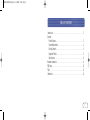 3
3
-
 4
4
-
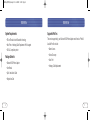 5
5
-
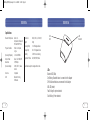 6
6
-
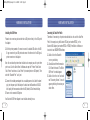 7
7
-
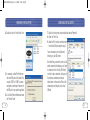 8
8
-
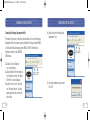 9
9
-
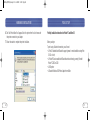 10
10
-
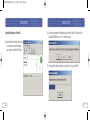 11
11
-
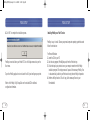 12
12
-
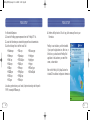 13
13
-
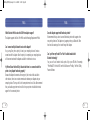 14
14
-
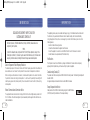 15
15
-
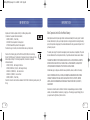 16
16
-
 17
17
-
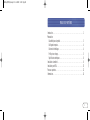 18
18
-
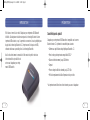 19
19
-
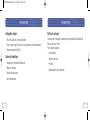 20
20
-
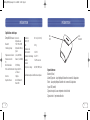 21
21
-
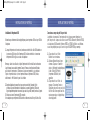 22
22
-
 23
23
-
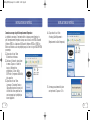 24
24
-
 25
25
-
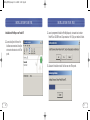 26
26
-
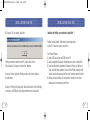 27
27
-
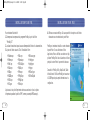 28
28
-
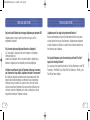 29
29
-
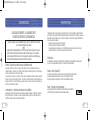 30
30
-
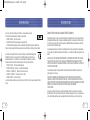 31
31
-
 32
32
-
 33
33
-
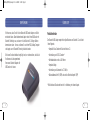 34
34
-
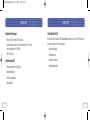 35
35
-
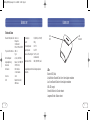 36
36
-
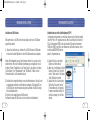 37
37
-
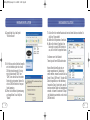 38
38
-
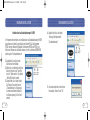 39
39
-
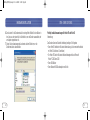 40
40
-
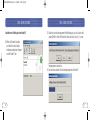 41
41
-
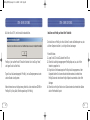 42
42
-
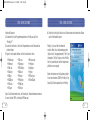 43
43
-
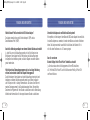 44
44
-
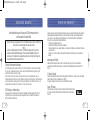 45
45
-
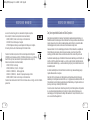 46
46
-
 47
47
-
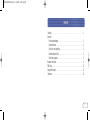 48
48
-
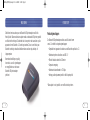 49
49
-
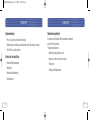 50
50
-
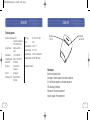 51
51
-
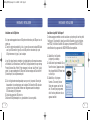 52
52
-
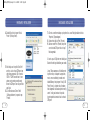 53
53
-
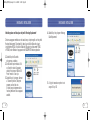 54
54
-
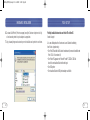 55
55
-
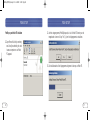 56
56
-
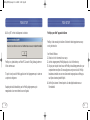 57
57
-
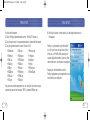 58
58
-
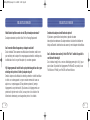 59
59
-
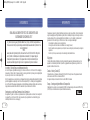 60
60
-
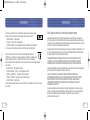 61
61
-
 62
62
-
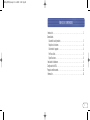 63
63
-
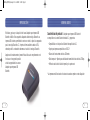 64
64
-
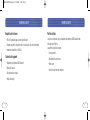 65
65
-
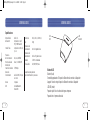 66
66
-
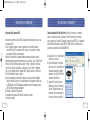 67
67
-
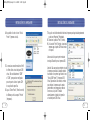 68
68
-
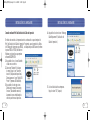 69
69
-
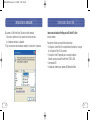 70
70
-
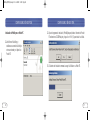 71
71
-
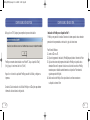 72
72
-
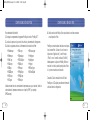 73
73
-
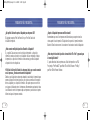 74
74
-
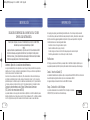 75
75
-
 76
76
-
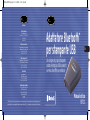 77
77
-
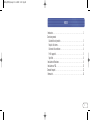 78
78
-
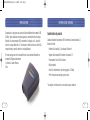 79
79
-
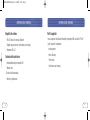 80
80
-
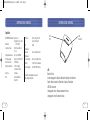 81
81
-
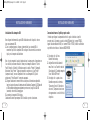 82
82
-
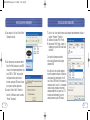 83
83
-
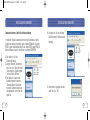 84
84
-
 85
85
-
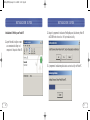 86
86
-
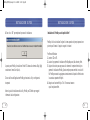 87
87
-
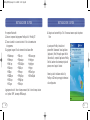 88
88
-
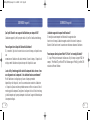 89
89
-
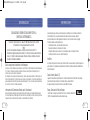 90
90
-
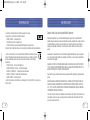 91
91
-
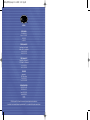 92
92
-
 93
93
Belkin ADAPTATEUR BLUETOOTH™ POUR IMPRIMANTE USB #F8T031EA de handleiding
- Categorie
- Labelprinters
- Type
- de handleiding
in andere talen
- English: Belkin ADAPTATEUR BLUETOOTH™ POUR IMPRIMANTE USB #F8T031EA Owner's manual
- italiano: Belkin ADAPTATEUR BLUETOOTH™ POUR IMPRIMANTE USB #F8T031EA Manuale del proprietario
- français: Belkin ADAPTATEUR BLUETOOTH™ POUR IMPRIMANTE USB #F8T031EA Le manuel du propriétaire
- español: Belkin ADAPTATEUR BLUETOOTH™ POUR IMPRIMANTE USB #F8T031EA El manual del propietario
- Deutsch: Belkin ADAPTATEUR BLUETOOTH™ POUR IMPRIMANTE USB #F8T031EA Bedienungsanleitung
Gerelateerde artikelen
-
Belkin WIRELESS OPTICAL USB MOUSE de handleiding
-
Belkin ADAPTATEUR PDA USB #F5U109EA de handleiding
-
Belkin CARTE PC BLUETOOTH F8T002FR #F8T002FR de handleiding
-
Belkin ADAPTATEUR USB PS/2 #F5U119F de handleiding
-
Belkin F5U120-PC Handleiding
-
Belkin F1UP0002 Handleiding
-
Belkin F8T012-F8T013 de handleiding
-
Belkin F5U002vea de handleiding
-
Belkin ADAPTATEUR USB BLUETOOTH #F8T008FR de handleiding
-
Belkin F1U127-KIT Handleiding